
КАТЕГОРИИ:
Архитектура-(3434)Астрономия-(809)Биология-(7483)Биотехнологии-(1457)Военное дело-(14632)Высокие технологии-(1363)География-(913)Геология-(1438)Государство-(451)Демография-(1065)Дом-(47672)Журналистика и СМИ-(912)Изобретательство-(14524)Иностранные языки-(4268)Информатика-(17799)Искусство-(1338)История-(13644)Компьютеры-(11121)Косметика-(55)Кулинария-(373)Культура-(8427)Лингвистика-(374)Литература-(1642)Маркетинг-(23702)Математика-(16968)Машиностроение-(1700)Медицина-(12668)Менеджмент-(24684)Механика-(15423)Науковедение-(506)Образование-(11852)Охрана труда-(3308)Педагогика-(5571)Полиграфия-(1312)Политика-(7869)Право-(5454)Приборостроение-(1369)Программирование-(2801)Производство-(97182)Промышленность-(8706)Психология-(18388)Религия-(3217)Связь-(10668)Сельское хозяйство-(299)Социология-(6455)Спорт-(42831)Строительство-(4793)Торговля-(5050)Транспорт-(2929)Туризм-(1568)Физика-(3942)Философия-(17015)Финансы-(26596)Химия-(22929)Экология-(12095)Экономика-(9961)Электроника-(8441)Электротехника-(4623)Энергетика-(12629)Юриспруденция-(1492)Ядерная техника-(1748)
Методические рекомендации
Для создания какой-либо математической конструкции вы должны предпринять следующие шаги:
1. Поместите курсор вставки в том месте, где вы хотите расположить формулу.
2. Запустить Equation Editor.
3. Создайте формулу.
4. Щелкните в любом месте слайда за пределами уравнения.
Equation Editor – это средство визуального редактирования, предоставляющее набор стандартных математических конструкций, которые вы можете заполнять числами, специальными символами и другими структурными частями формул. Чтобы отредактировать одну из формул, созданных с помощью Equation Editor, достаточно дважды щелкнуть по ней или, выделив формулу, выбрать команду Вст авка Þ Объект Equation, а из появившегося подменю выбрать пункт Изменить. Это приведет к запуску Equation Editor и вставке в него выбранной формулы для редактирования.
Equation Editor предоставляет немало мощных средств для настройки внешнего вида и процесса набора формул. В то же время стандартные настройки и стили Equation Editor подходят для большинства математических, научных и деловых работ.
Создание формулы напоминает сборку трехмерной головоломки: соединяя составные части по одной, вы стремитесь создать завершенную форму, к примеру, шар или куб. Если одна из составных частей установлена неверно, то конечного результата вам достигнуть не удастся. В качестве примера построения формул создадим формулу, представленную на рисунке.1

Рисунок 1. Образец формулы
Чтобы создать формулу, показанную на рисунке 1, необходимо сначала мысленно разделить требуемый результат на составные части. Саму формулу мы будем создавать поэтапно, добавляя на каждом этапе очередную часть. Последовательность наших действий представлена в таблице 2:
Таблица 2. Перечень действий для создания заданной формулы
| Часть формулы | Описание |

| d в кубе и знак равенства |

| Кубический корень |

| Скобки, ограничивающие степени |

| Дробь, содержащая в знаменателе квадратный корень |
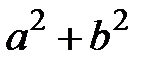
| Выражение, включающее буквы греческого алфавита |
Запуск Equation Editor
Чтобы создать формулу, показанную на рисунке 1, поступайте следующим образом:
1. Поместите курсор вставки в том месте слайда, где вы хотите разместить свою формулу.
2. Выберите команду Вставка Þ Объект. Из списка Тип объекта выберите Microsoft Equation 3.0.
3. Щелкните по кнопке  , чтобы запустить Equation Editor. На экране появится меню Equation Editor и панель инструментов Формула, показанная на рисунке 2:
, чтобы запустить Equation Editor. На экране появится меню Equation Editor и панель инструментов Формула, показанная на рисунке 2:

Рисунок 2. Панель инструментов Формула
Панель инструментов Формула состоит из двух рядов кнопок. Верхний ряд кнопок содержит палитры символов. Из этих палитр вы можете выбирать символы, которые Equation Editor вставит в место расположения курсора вставки. Второй ряд содержит палитры шаблонов. Эти палитры позволяют выбирать распространенные математические структуры. Большинство шаблонов содержат прямоугольник из пунктирных линий – поле, которое представляет собой ячейку для вставки одного или нескольких символов, а также специальные значки, относящиеся к данной структуре. Некоторые шаблоны (например, дроби или интегралы) содержат по несколько полей для отдельных составных частей конструкции.
Ход работы:
Задание №1
Вариант 1
Набрать заданную формулу, используя встроенный редактор формул
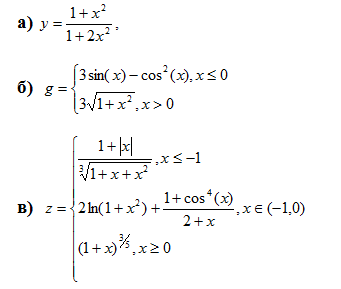
 Вариант 2
Вариант 2 
Набрать заданную формулу, используя встроенный редактор формул


Задание №2
Оформить рекламное объявление для приемной комиссии ББМК
Объявление должно содержать:
 фигурный текст WordArt,
фигурный текст WordArt,
 внедренный рисунок,
внедренный рисунок,
 таблицу,
таблицу,
 графические элементы, созданные возможностями текстового процессора Word,
графические элементы, созданные возможностями текстового процессора Word,
 использовать возможности различной ориентации текста.
использовать возможности различной ориентации текста.
 Рисунок 3. Пример объявления, подготовленного с помощью WordArt
Рисунок 3. Пример объявления, подготовленного с помощью WordArt
Задание №3 Ответить на вопросы:
1. Что такое комбинированный документ?
2. Что понимают под технологией связывания и внедрения объектов?
|
|
Дата добавления: 2015-07-13; Просмотров: 340; Нарушение авторских прав?; Мы поможем в написании вашей работы!